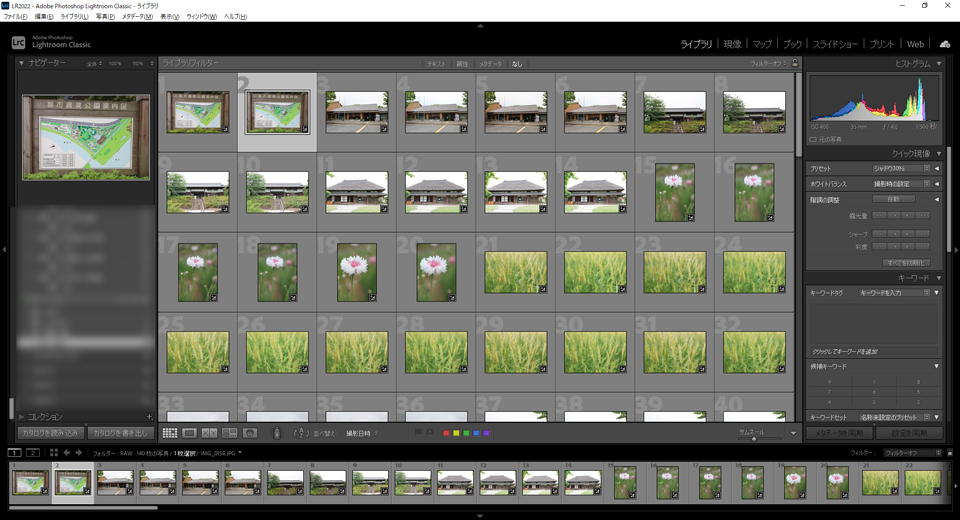
覚えておくと便利なLightroom Classicのショートカットをいくつかあげます。
メニューや機能のボタンの上にマウスを置いてもショートカットが表示されることがありますが、Helpにしか記載がないものもあるので、意外と知らないショートカットもたくさんあると思います。
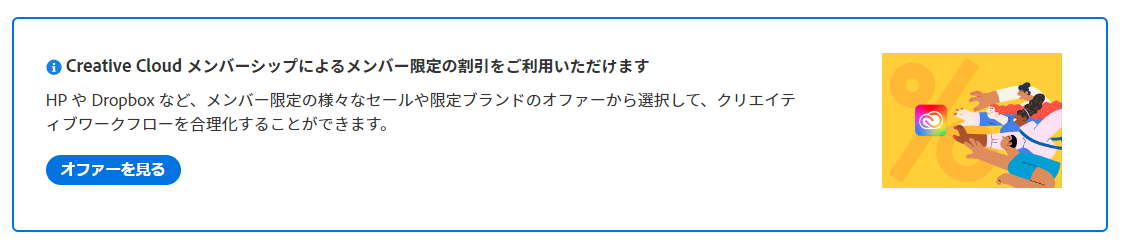
昨年末辺りからボチボチ表示されていましたが、今年になってUSのサイト更新と共にAdobe Creative Cloudメンバー向けの割引サービスが提供になっています。
こちらがどのようなものかをチェックしていきたいと思います。
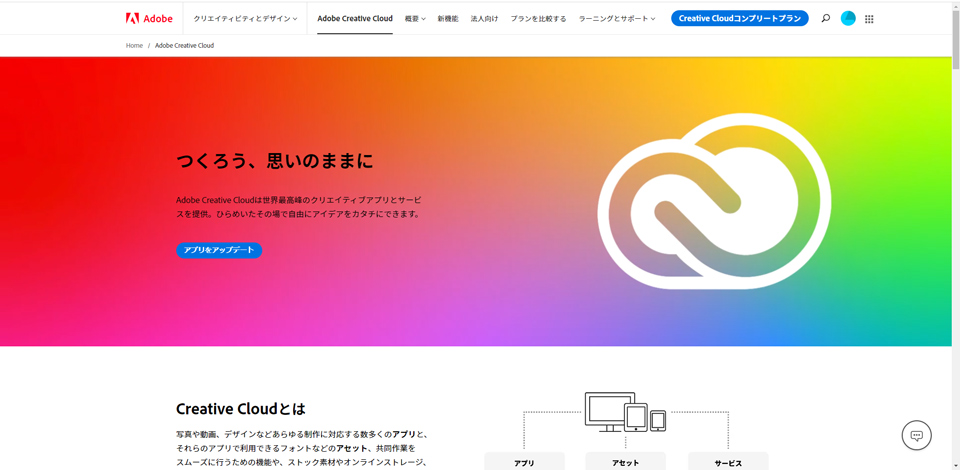
Adobe Creative Cloud コンプリートプランやフォトプラン、Illustrator、Premiere PROの単体プランなどを購入する際の購入と決済方法について説明します。
最近変更になった支払い方法の変更についても説明します。
続きを読む

EF 70-200mm F2.8L IS II USMをオーバーホールに出しました。
EF 70-200mm F2.8L IS II USMは約7年ほど使っていて、これまで大きな不具合は無く、定期的なピント調整に出すくらいで問題なく使えていましたが、EOS R6 MarkIIでレンズ認識ができなくなったり、ブラックアウトするような不具合が出るようになったので、カメラとレンズの両方を修理に出しました。